用友U8固定资产培训
- 格式:ppt
- 大小:4.10 MB
- 文档页数:7



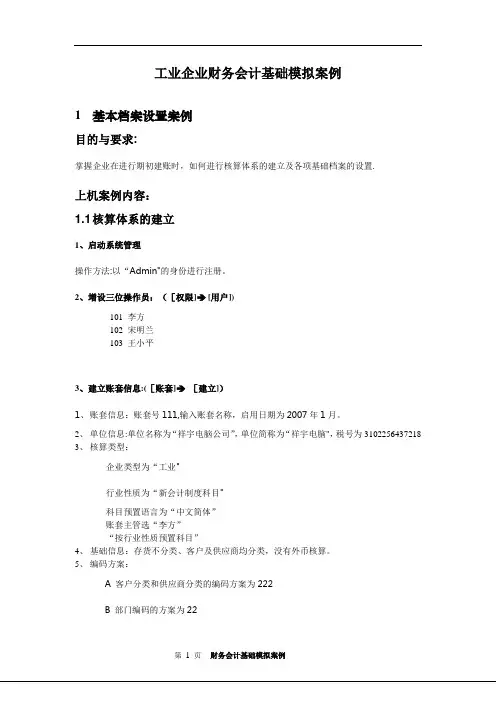
工业企业财务会计基础模拟案例1基本档案设置案例目的与要求:掌握企业在进行期初建账时,如何进行核算体系的建立及各项基础档案的设置.上机案例内容:1.1 核算体系的建立1、启动系统管理操作方法:以“Admin"的身份进行注册。
2、增设三位操作员:([权限]→ [用户])101 李方102 宋明兰103 王小平3、建立账套信息:([账套]→[建立])1、账套信息:账套号111,输入账套名称,启用日期为2007年1月。
2、单位信息:单位名称为“祥宇电脑公司”,单位简称为“祥宇电脑",税号为31022564372183、核算类型:企业类型为“工业"行业性质为“新会计制度科目"科目预置语言为“中文简体”账套主管选“李方”“按行业性质预置科目”4、基础信息:存货不分类、客户及供应商均分类,没有外币核算。
5、编码方案:A 客户分类和供应商分类的编码方案为222B 部门编码的方案为22C结算方式的编码方案为2D其他编码项目保持不变说明:设置编码方案主要是为了以后分级核算,统计和管理打下基础.6、数据精度:保持系统默认设置.说明:设置数据精度主要是为了核算更精确7、系统启用4、分配操作员权限:([权限]→[权限])操作员宋明兰:会计操作员王小平:出纳5、各系统的启用核算体系建立后直接启用产品;或者启动企业应用平台,以账套主管001李方身份进行注册后启用产品。
启用“总账”系统。
启用日期为2007—01-01。
6、帐套备份(了解手工备份、自动备份)1.2 定义各项基础档案可通过企业应用平台中的“设置”→“基础档案”,来增设下列档案.(一)定义部门档案:(基础档案→机构人员→部门档案)(二)定义人员档案:(基础档案→机构人员→人员档案)(三)定义客户分类:(基础档案→客商信息→客户分类)(四)定义客户档案:(基础档案→客商信息→客户档案)(五)定义供应商分类:(基础档案→客商信息→供应商分类)(六)定义供应商档案:(基础档案→客商信息→供应商档案)(七)定义凭证类别(基础档案→财务→凭证类别)定义凭证类别为“记账凭证”(八)定义结算方式:(基础档案→收付结算→结算方式)2总账上机案例目的与要求:掌握企业在进行财务日常业务处理时,如何进行基本的日常财务核算、查询和期末处理。
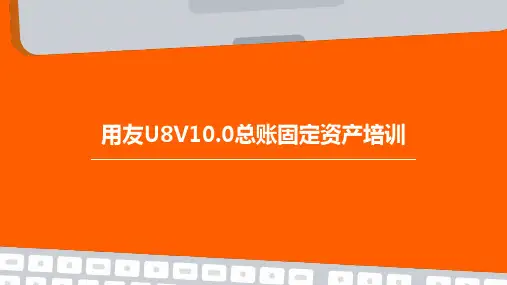
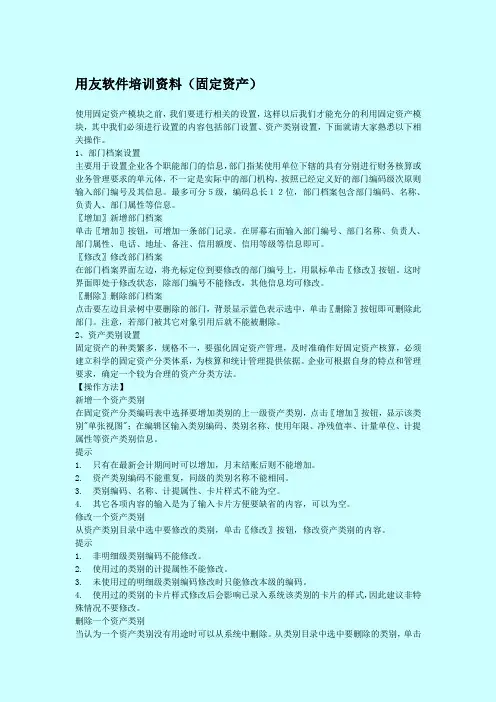
用友软件培训资料(固定资产)使用固定资产模块之前,我们要进行相关的设置,这样以后我们才能充分的利用固定资产模块,其中我们必须进行设置的内容包括部门设置、资产类别设置,下面就请大家熟悉以下相关操作。
1、部门档案设置主要用于设置企业各个职能部门的信息,部门指某使用单位下辖的具有分别进行财务核算或业务管理要求的单元体,不一定是实际中的部门机构,按照已经定义好的部门编码级次原则输入部门编号及其信息。
最多可分5级,编码总长12位,部门档案包含部门编码、名称、负责人、部门属性等信息。
〖增加〗新增部门档案单击〖增加〗按钮,可增加一条部门记录。
在屏幕右面输入部门编号、部门名称、负责人、部门属性、电话、地址、备注、信用额度、信用等级等信息即可。
〖修改〗修改部门档案在部门档案界面左边,将光标定位到要修改的部门编号上,用鼠标单击〖修改〗按钮。
这时界面即处于修改状态,除部门编号不能修改,其他信息均可修改。
〖删除〗删除部门档案点击要左边目录树中要删除的部门,背景显示蓝色表示选中,单击〖删除〗按钮即可删除此部门。
注意,若部门被其它对象引用后就不能被删除。
2、资产类别设置固定资产的种类繁多,规格不一,要强化固定资产管理,及时准确作好固定资产核算,必须建立科学的固定资产分类体系,为核算和统计管理提供依据。
企业可根据自身的特点和管理要求,确定一个较为合理的资产分类方法。
【操作方法】新增一个资产类别在固定资产分类编码表中选择要增加类别的上一级资产类别,点击〖增加〗按钮,显示该类别"单张视图";在编辑区输入类别编码、类别名称、使用年限、净残值率、计量单位、计提属性等资产类别信息。
提示1. 只有在最新会计期间时可以增加,月末结账后则不能增加。
2. 资产类别编码不能重复,同级的类别名称不能相同。
3. 类别编码、名称、计提属性、卡片样式不能为空。
4. 其它各项内容的输入是为了输入卡片方便要缺省的内容,可以为空。
修改一个资产类别从资产类别目录中选中要修改的类别,单击〖修改〗按钮,修改资产类别的内容。

1、固定资产1.1、固定资产应用流程1.2、原始卡片录入原始卡片是指卡片记录的资产开始使用日期的月份先于其录入系统的月份,即已使用过并已计提折旧的固定资产卡片,系统初始化或补录时输入。
操作路径:【业务工作】-【财务会计】-【固定资产】-【卡片】-【录入原始卡片】,1.双击[原始卡片录入],弹出[固定资产档案],选择要录入的固定资产类别,点击[确定]。
2.进入固定资产卡片空白录入界面。
3.按业务录入固定资产卡片并保存。
1.3、资产增加"资产增加"即新增加固定资产卡片,在系统日常使用过程中,除(直接购入)通过其他方式增加企业资产,该部分资产通过"资产增加"操作录入系统。
当固定资产开始使用日期的会计期间=录入会计期间时,才能通过"资产增加"录入。
操作路径:【业务工作】-【财务会计】-【固定资产】-【卡片】-【资产增加】,1.双击[资产增加],弹出[固定资产档案],选择要录入的固定资产类别,点击[确定]。
2.进入固定资产卡片空白录入界面,在录入界面按业务录入固定资产卡片。
1.4、采购资产"采购资产"即直接购入固定资产,在系统日常使用过程中,该部分资产通过"采购资产"操作录入系统。
操作路径:【业务工作】-【财务会计】-【固定资产】-【卡片】-【采购资产】,1.双击[采购资产],点击[选择],点击[增加],2.填入信息,点击[保存],3.自动生成固定资产卡片,填入对应折旧科目,完成直接购入固定资产卡片。
1.5、资产减少资产在使用过程中,总会由于各种原因,如毁损、出售、盘亏等,退出企业,该部分操作做"资产减少"。
操作路径:【业务工作】-【财务会计】-【固定资产】-【卡片】-【资产减少】,1.双击[资产减少]进入资产减少操作窗口,在卡片编号选项中,可以选择原有的固定资产卡片档案,选择要做资产减少的卡片。

1、固定资产1.1、固定资产应用流程1.2、原始卡片录入原始卡片是指卡片记录的资产开始使用日期的月份先于其录入系统的月份,即已使用过并已计提折旧的固定资产卡片,系统初始化或补录时输入。
操作路径:【业务工作】-【财务会计】-【固定资产】-【卡片】-【录入原始卡片】,1.双击[原始卡片录入],弹出[固定资产档案],选择要录入的固定资产类别,点击[确定]。
2.进入固定资产卡片空白录入界面。
3.按业务录入固定资产卡片并保存。
1.3、资产增加"资产增加"即新增加固定资产卡片,在系统日常使用过程中,除(直接购入)通过其他方式增加企业资产,该部分资产通过"资产增加"操作录入系统。
当固定资产开始使用日期的会计期间=录入会计期间时,才能通过"资产增加"录入。
操作路径:【业务工作】-【财务会计】-【固定资产】-【卡片】-【资产增加】,1.双击[资产增加],弹出[固定资产档案],选择要录入的固定资产类别,点击[确定]。
2.进入固定资产卡片空白录入界面,在录入界面按业务录入固定资产卡片。
1.4、采购资产"采购资产"即直接购入固定资产,在系统日常使用过程中,该部分资产通过"采购资产"操作录入系统。
操作路径:【业务工作】-【财务会计】-【固定资产】-【卡片】-【采购资产】,1.双击[采购资产],点击[选择],点击[增加],2.填入信息,点击[保存],3.自动生成固定资产卡片,填入对应折旧科目,完成直接购入固定资产卡片。
1.5、资产减少资产在使用过程中,总会由于各种原因,如毁损、出售、盘亏等,退出企业,该部分操作做"资产减少"。
操作路径:【业务工作】-【财务会计】-【固定资产】-【卡片】-【资产减少】,1.双击[资产减少]进入资产减少操作窗口,在卡片编号选项中,可以选择原有的固定资产卡片档案,选择要做资产减少的卡片。
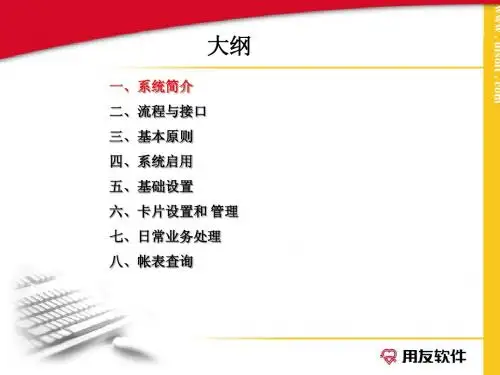


用友软件操作指南目录第一部分总账系统 (3)第一章基础档案设置 (3)1.1 部门档案 (3)1.2 职员档案 (4)1.3 客户分类 (5)1.4 客户档案 (6)1.5 供应商分类 (8)1.6 供应商档案 (9)1.7 凭证类别 (10)1.8 项目目录 (11)1.9 会计科目 (14)1.10 结算方式 (15)第二章期初余额 (16)2.1 科目期初余额 (16)2.2 银行对账期初录入 (17)第三章业务操作 (18)3.1 增加凭证 (18)3.2 修改凭证 (19)3.3 冲销凭证 (19)3.4 删除凭证 (20)3.5 会计凭证审核 (21)3.6 会计凭证记账 (21)3.7 月末业务操作: (22)3.8 取消记账 (23)3.9 科目汇总 (24)3.10 自定义转账: (24)3.11 对账 (25)3.12 结账 (25)3.13 取消结账 (26)3.14 账簿查询及打印: (26)3.15 凭证打印 (26)第二部分 UFO报表编制 (27)第二部份固定资产 (29)第一章初始设置 (29)第二章日常操作 (30)第一部分总账系统第一章基础档案设置1.1 部门档案编码规则:2-2-2单击【设置】目录中【基础设置】菜单【机构人员】→单击选择【部门案档】进入部门设置界面。
图1-1单击【增加】,录入部门编码及部门名称,→单击【保存】,录入下一部门档案→录完后单击【退出】。
图1-21.2 职员档案编码规则:部门编号+三位流水编号单击【设置】目录中【基础设置】菜单【机构人员】 单击选择【职员档案】进入职员设置界面。
图2-1先选择职员所属部门,单击【增加】,必输项目人员编号、人员名称、人员类别、行政部门、是否是业务员。
备注:1、当人员进行部门变动时,不能直接修改人员所属部门,必须重新增加一个新人员档案。
2、是否是业务员的必需选上,否则账本不能查询。
1.3 客户分类编码规则:2-2-2单击【设置】目录中【基础设置】菜单【客商信息】 单击选择【客户分类】进入客户分类设置界面。
第十章固定资产1.总述固定资产管理模块能够帮助企业进行固定资产总值、累计折旧数据的动态管理,协助企业进行部分成本核算,协助设备管理部门做好固定资产管理工作。
该系统的主要作用是完成企业固定资产日常业务的核算和管理,生成固定资产卡片,按月反映固定资产的增加、减少、原值变化及其他变动,并输出相应的增减变动明细账,按月自动计提折旧,生成折旧分配凭证,同时输出相关的报表和账簿。
总体流程图145图 10-1说明:1、录入固定资产原始卡片。
2、日常处理:主要包括资产的增减变动、部门转移、折旧方法的调整、累计折旧调整、类别调整、资产评估等3、折旧处理:上述日常处理完毕,进行计提当月累计折旧,本系统在一个期间可以多次计提折旧,146每次计提折旧后,只是将计提的折旧累加到月初的累计折旧,不会重复累计。
4、资产变动、累计折旧计提后生成凭证,将数据以记账凭证向总账系统传递有关数据。
5、系统提供帐表管理功能及时掌握资产的统计、汇总和其他各方面的信息。
6、总帐系统将固定资产生成的凭证记账完毕,固定资产系统才能进行对帐,如对帐平衡,开始月末结账。
月末结账前一定要进行数据备份,否则数据一旦丢失将无法挽回。
2.操作流程及功能解释2.1.基本功能1、初始设置2、日常处理3、账簿管理4、月末处理下面就按操作流程分别加以说明。
2.2.系统初始化在第一次进入固定资产管理系统,提示如下界面10-2图:图10-2选择“是”,固定资产初始化向导分为6个步骤:约定及说明:在进行初始化之前应认真阅读固定资产管理的基本原则,如下图10-3:147图10-3不需要任何设置,然后点击“下一步”,查看启用月份:查看本账套固定资产开始使用的年份和会计期间,启用日期只能查看不可修改。
要录入系统的期初资料一般指截止该期间期初的资料。
固定资产账的开始使用期间不得大于系统管理中的建该套账的期间。
弹出如下界面10-4图:图10-4按照初始化向导,点击“下一步”,出现折旧信息界面如下图10-5:148149图10-5参数设置说明:◆ 本账套计提折旧:这个参数设置是判断本单位选择何种应用方案,一旦设定以后不能修改。